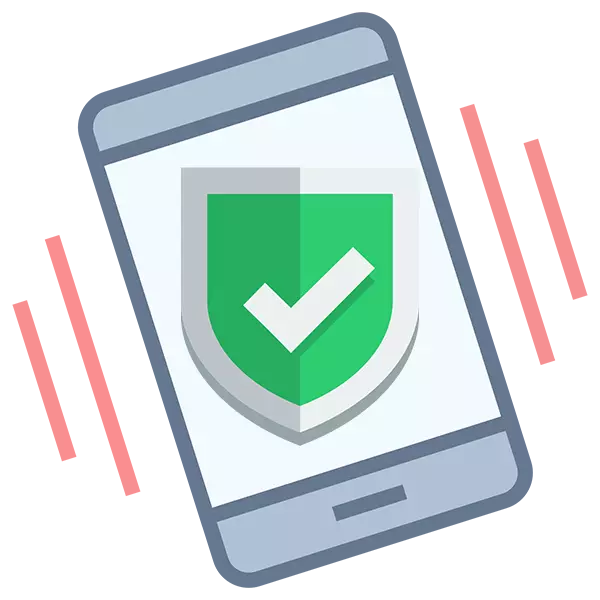
Android 운영 체제에서는 특별한 "보안 모드"가 제공되어 제한된 기능이있는 시스템을 시작하고 타사 응용 프로그램을 분리 할 수 있습니다. 이 모드에서는 문제를 쉽게 감지하고 수정하는 것이 더 쉽지만 "일반"Android로 전환 해야하는 경우 어떻게해야합니까?
안전하고 기존의 모드를 전환하십시오
"보안 체제"에서 벗어나려고하기 전에 당신은 어떻게 입력 할 수 있는지 결정해야합니다. "안전 모드"에 다음 항목 옵션이 있습니다.- 전원 단추를 클릭하고 특수 메뉴를 채택 할 때까지 대기합니다. 여기서 "전원 사용 안 함"옵션을 여러 번 누릅니다. 또는이 옵션을 조여서 시스템에서 제안을 볼 때까지 "안전 모드"로 이동하지 마십시오.
- 이전 옵션과 비슷하게 만들면 "전원 사용 안 함"대신 "재부팅"을 선택하십시오. 이 옵션은 모든 장치에서 트리거되지 않습니다.
- 시스템에서 심각한 오류가 감지되면 전화 / 태블릿 자체 가이 모드를 활성화 할 수 있습니다.
"안전 모드"의 입구는 높은 수준의 복잡성으로 구별되지 않지만 출력은 몇 가지 어려움을 겪을 수 있습니다.
방법 1 : 배터리 철수
이 옵션은 배터리에 빠르게 액세스 할 수있는 기회가있는 장치에서만이 옵션을 이해할 수 있습니다. 배터리에 쉽게 액세스 할 수있는 경우에도 결과의 100 %를 보장합니다.
다음과 같이하세요:
- 장치를 끄십시오.
- 장치에서 뒷면 덮개를 제거하십시오. 일부 모델에서는 플라스틱 카드를 사용하여 특수 래치를 흔들어야 할 수 있습니다.
- 조심스럽게 배터리를 잡아 당깁니다. 그가 수상 할 수없는 경우, 더 나쁜 일을하지 않기 위해이 방법을 포기하는 것이 좋습니다.
- 잠시 동안 잠시 (1 분 이하)를 기다리고 배터리를 설치하십시오.
- 뚜껑을 닫고 장치를 켜십시오.
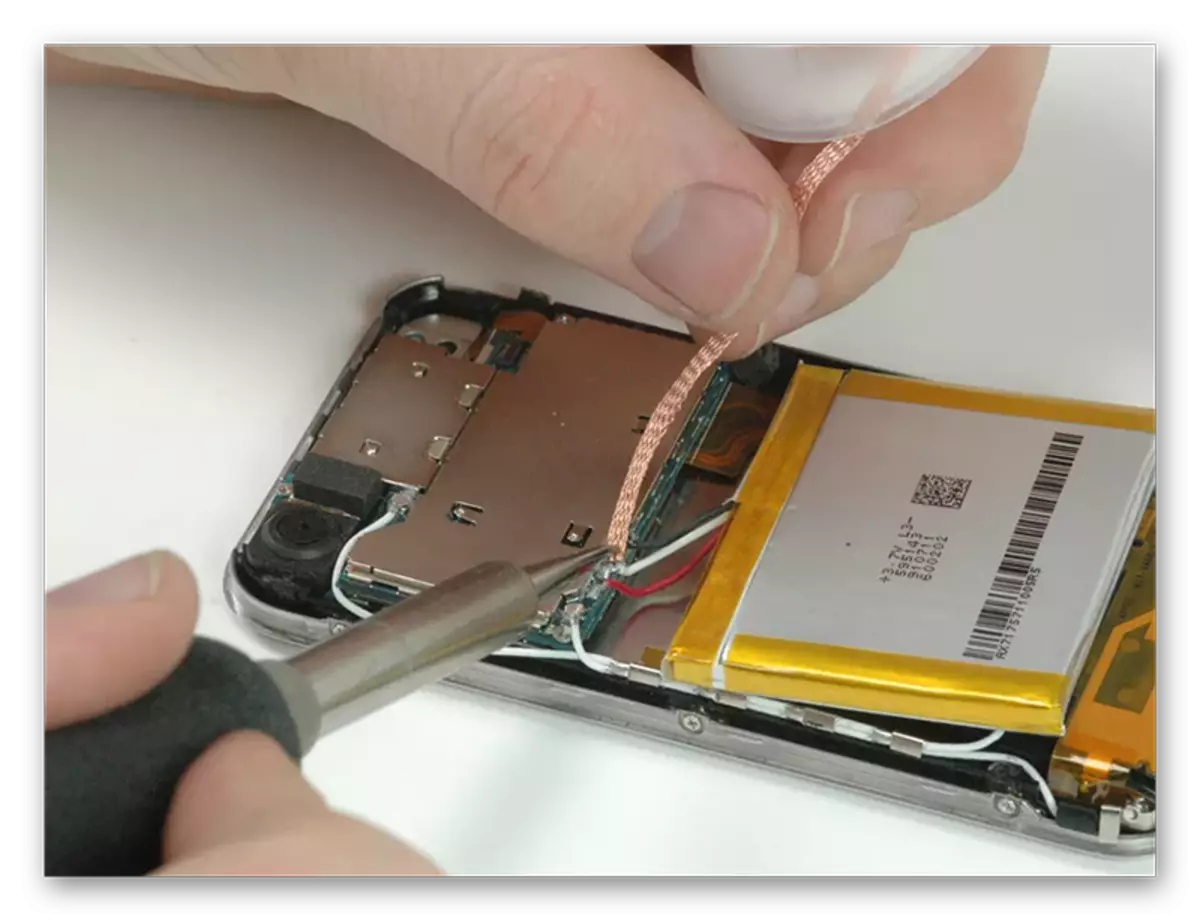
방법 2 : 특수 재부팅 모드
이것은 Android 기기의 "보안 모드"에서 신뢰할 수있는 옵션 중 하나입니다. 그러나 모든 장치에서는 지원되지 않습니다.방법에 대한 지침 :
- 전원 버튼을 누르고 장치를 재부팅하십시오.
- 그런 다음 장치 자체가 다시 시작되거나 팝업 메뉴에서 해당 항목을 클릭해야합니다.
- 이제 운영 체제의 전체 부팅을 기다리지 않고도 / 터치 키 "홈"버튼을 클램프하십시오. 때로는 전원 버튼을 사용할 수 있습니다.
장치는 평소와 같이로드됩니다. 그러나 부팅하는 동안 멈추거나 2 번 꺼질 수 있습니다.
방법 3 : 포함 메뉴를 종료합니다
여기서는 모든 것이 "안전 모드"와의 표준 입구와 유사합니다.
- 화면에 특별한 메뉴가 나타날 때까지 전원 버튼을 누른 상태입니다.
- 여기에서 "전원 사용이 비활성화"됩니다.
- 잠시 후 장치는 정상 모드로 부팅하거나 끄기를 묻는 메시지를 표시 한 다음 (경고없이) 자체를 묻습니다.
방법 4 : 공장 설정으로 재설정하십시오
이 방법은 비상 사례에서만 사용하는 것이 좋습니다. 공장 설정에 재설정 할 때 모든 사용자 정보가 장치에서 삭제됩니다. 기회가있는 경우 다른 미디어의 모든 개인 데이터를 롤오프하십시오.
자세히보기 : Android를 공장 설정으로 재설정하는 방법
보시다시피, Android 기기에서 "안전 모드"에서 벗어나는 데는 복잡한 것은 없습니다. 그러나 장치 자체 가이 모드로 입력 된 경우 시스템에서 몇 가지 실패가 있으므로 "보안 정권"에서 벗어나기 전에 제거하는 것이 바람직합니다.
